„iPad“ naudotojo vadovas
- Sveiki
-
- Palaikomi modeliai
- „iPad mini“ (5 kartos)
- „iPad mini“ (6 kartos)
- „iPad“ (5 kartos)
- „iPad“ (6 kartos)
- „iPad“ (7 kartos)
- „iPad“ (8 kartos)
- „iPad“ (9 kartos)
- „iPad“ (10 kartos)
- „iPad Air“ (3 kartos)
- „iPad Air“ (4 kartos)
- „iPad Air“ (5 kartos)
- „iPad Pro“, 9,7 col.
- „iPad Pro“, 10,5 col.
- „iPad Pro“, 11 col. (1 kartos)
- „iPad Pro“, 11 col. (2 kartos)
- „iPad Pro“, 11 col. (3 kartos)
- „iPad Pro“, 11 col. (4 kartos)
- „iPad Pro“, 12,9 col. (1 kartos)
- „iPad Pro“, 12,9 col. (2 kartos)
- „iPad Pro“, 12,9 col. (3 kartos)
- „iPad Pro“, 12,9 col. (4 kartos)
- „iPad Pro“, 12,9 col. (5 kartos)
- „iPad Pro“, 12,9 col. (6 kartos)
- Kas nauja „iPadOS 16“
-
- Garsumo reguliavimas
- Nuvilkimas
- Prieiga prie funkcijų iš užrakinimo ekrano
- Sparčiųjų veiksmų atlikimas
- Paieška naudojant „iPad“
- „AirDrop“ naudojimas elementams siųsti
- Ekrano nuotraukos darymas arba ekrano įrašymas
- Gaukite informacijos apie „iPad“
- Mobiliojo ryšio duomenų nustatymų peržiūra arba keitimas
- Kelionės su „iPad“
-
-
- „FaceTime“ nustatymas
- Sukurkite „FaceTime“ saitą
- Skambinimas ir atsiliepimas į skambučius
- Fotografavimas naudojant „Live Photo“
- „Live Captions“ įjungimas „FaceTime“ skambutyje
- Kitų programų naudojimas per pokalbį
- „Group FaceTime“ skambutis
- Peržiūrėti dalyvius tinklelyje
- „SharePlay“ naudojimas norint žiūrėti, klausytis ir leisti turinį kartu su kitais
- Ekrano bendrinimas
- „FaceTime“ skambučio perdavimas į kitą įrenginį
- Vaizdo nustatymų keitimas
- Garso nustatymų keitimas
- Fotoaparato efektų įtraukimas
- Skambučio nutraukimas arba perjungimas į „Messages“
- Nepageidaujamų skambinančiųjų blokavimas
-
- Informacija prieš pradedant naudoti „Home“
- Atnaujinimas į naują „Home“ architektūrą
- Priedų sąranka
- Priedų valdymas
- Kaip valdyti namus naudojant „Siri“
- „HomePod“ konfigūravimas
- Valdykite savo namus nuotoliniu būdu
- Aplinkų kūrimas ir naudojimas
- Automatizavimo kūrimas
- Vaizdo kamerų konfigūravimas
- Face Recognition
- Maršruto parinktuvo konfigūravimas
- Valdiklių bendrinimas su kitais
- Papildomų namų įtraukimas
-
- Žemėlapių peržiūra
-
- Vietų paieška
- Netoli esančių lankytinų vietų, restoranų ir paslaugų paieška
- Informacijos apie vietas gavimas
- Vietų žymėjimas
- Vietų bendrinimas
- Vietų įvertinimas
- Mėgstamiausių vietų įrašymas
- Atraskite naujas vietas naudodami „Guides“
- Tvarkykite vietas naudojant funkciją „My Guides“
- Informacijos apie eismo ir oro sąlygas gavimas
- Pašalinkite svarbias vietas
- „Maps“ nustatymų paieška
-
- „Messages“ nustatymas
- Žinučių siuntimas ir atsakymas į jas
- Išsiųstų žinučių atšaukimas ir redagavimas
- Žinučių ir pokalbių sekimas
- Žinučių persiuntimas ir bendrinimas
- Grupės pokalbio nustatymas
- Nuotraukų arba vaizdo įrašų įtraukimas
- Turinio siuntimas ir gavimas
- Turinio peržiūra, klausimasis ar leidimas kartu naudojant „SharePlay“
- Bendras projektų valdymas
- Žinučių animavimas
- „iMessage“ programų naudojimas
- „Memoji“ naudojimas
- „Digital Touch“ efekto siuntimas
- Įrašytų garso žinučių siuntimas
- Pinigų siuntimas, gavimas ir prašymas naudojant „Apple Cash“
- Pranešimų keitimas
- Blokuokite, filtruokite ir praneškite apie žinutes
- Žinučių šalinimas
- Ištrintų žinučių atkūrimas
-
- Gaukite muzikos
- Albumų, grojaraščių ir kt. peržiūra
- Muzikos leidimas
- Muzikos įrašų įtraukimas į eilę
- Tiesioginės radijo transliacijos klausymasis
-
- „Apple Music“ prenumerata
- Nenuostolingojo glaudinimo muzikos klausymasis
- „Dolby Atmos“ muzikos klausymasis
- Apple Music Sing
- Naujos muzikos paieška
- Muzikos įtraukimas ir klausymasis neprisijungus prie interneto
- Gaukite asmenines rekomendacijas
- Radijo klausymasis
- Ieškokite muzikos
- Grojaraščių kūrimas
- Peržiūrėkite, ko klausosi jūsų draugai
- „Siri“ naudojimas muzikai leisti
- Muzikos klausymasis naudojant „Apple Music Voice“
- Muzikos skambesio keitimas
-
- „News“ naudojimo pradžia
- „News“ valdiklių naudojimas
- Naujienų istorijų, parinktų tik jums, rodymas
- Istorijų skaitymas
- Mėgstamų komandų sekimas naudojant „My Sports“
- „Apple News+“ leidinių atsisiuntimas
- Naujienų istorijų paieška
- Naujienų istorijų išsaugojimas ir perskaitymas vėliau
- Naujienų kanalų prenumerata
-
- Paskyrų įtraukimas ar šalinimas
- Pastabų kūrimas ir formatavimas
- Piešimas arba rašymas
- Teksto ir dokumentų nuskaitymas
- Nuotraukų, vaizdo įrašų ir kt. įtraukimas
- „Quick Note“ pastabų kūrimas
- Pastabų paieška
- Suskirstymas į aplankus
- Pastabų suskirstymas naudojant žymes
- „Smart Folders“ aplankų naudojimas
- Bendrinimas ir bendradarbiavimas
- Pastabų užrakinimas
- „Notes“ nustatymų keitimas
- Klaviatūros sparčiųjų klavišų naudojimas
-
- Nuotraukų ir vaizdo įrašų peržiūra
- Vaizdo įrašų ir skaidrių demonstracijų atkūrimas
- Nuotraukų ir vaizdo įrašų šalinimas ar slėpimas
- Nuotraukų ir vaizdo įrašų redagavimas
- Vaizdo įrašo trukmės apkarpymas ir sulėtinto vaizdo koregavimas
- „Live Photo“ redagavimas
- „Cinematic“ režimo vaizdo įrašų redagavimas
- Režimu „Portrait“ padarytų nuotraukų redagavimas
- Nuotraukų albumų naudojimas
- Albumų koregavimas ir tvarkymas
- Albumų nuotraukų ir vaizdo įrašų filtravimas bei rikiavimas
- Nuotraukų bei vaizdo įrašų dublikatų kūrimas ir kopijavimas
- Nuotraukų dublikatų suliejimas
- Paieška programoje „Photos“
- Žmonių paieška ir identifikavimas programoje „Photos“
- Nuotraukų naršymas pagal vietą
- Nuotraukų ir vaizdo įrašų bendrinimas
- Ilgų vaizdo įrašų bendrinimas
- Bendrinamų nuotraukų ir vaizdo įrašų peržiūra
- Sąveika su nuotrauka ar vaizdo įrašu naudojant „Live Text“
- „Visual Look Up“ naudojimas identifikuojant objektus nuotraukose
- Objekto iškirpimas iš nuotraukos fono
- Atsiminimų peržiūra
- Atsiminimų individualizavimas
- Atsiminimų ir atrinktų nuotraukų valdymas
- Importuokite nuotraukas ir vaizdo įrašus
- Nuotraukų spausdinimas
-
- Paskyrų nustatymas
- Elementų įtraukimas į sąrašą
- Sąrašo redagavimas ir valdymas
- Sąrašų paieška ir tvarkymas
- Šablonų naudojimas
- Žymių naudojimas
- „Smart Lists“ sąrašų naudojimas
- „Reminders“ nustatymų keitimas
- Bendrinimas ir bendradarbiavimas
- Priminimų spausdinimas
- Klaviatūros sparčiųjų klavišų naudojimas
-
- Naršymas žiniatinklyje
- „Safari“ nustatymų tinkinimas
- Maketo keitimas
- Ieškokite svetainių
- Mėgstamiausių svetainių žymės
- Puslapių išsaugojimas į „Reading List“
- Su jums bendrinamų nuorodų paieška
- Tinklalapio anotavimas ir išsaugojimas PDF formatu
- Užpildykite formas automatiškai
- Plėtinių atsisiuntimas
- Reklamų ir trukdančių elementų slėpimas
- Talpyklos išvalymas
- „Shortcuts“
- „Tips“
-
- „Family Sharing“ nustatymas
- „Family Sharing“ narių įtraukimas
- „Family Sharing“ narių šalinimas
- Prenumeratų bendrinimas
- Pirkinių bendrinimas
- Bendrinkite vietas su šeima ir raskite prarastus įrenginius
- „Apple Cash Family“ ir „Apple Card Family“ sąranka
- Tėvų kontrolės nustatymas
- Vaiko įrenginio nustatymas
-
- Maitinimo adapteris ir įkrovimo kabelis
- Ausinių garsumo lygio funkcijų naudojimas
-
- „Apple Pencil“ (2 kartos) susiejimas ir įkrovimas
- „Apple Pencil“ (1 kartos) susiejimas ir įkrovimas
- Teksto įvedimas naudojant „Scribble“
- Piešimas rašikliu „Apple Pencil“
- Ekrano kopijos fiksavimas ir žymėjimas naudojant „Apple Pencil“
- Spartus pastabų rašymas
- Įrankių ir valdiklių peržiūra užvedus „Apple Pencil“
- „HomePod“ ir kiti belaidžiai garsiakalbiai
- Išoriniai saugyklos įrenginiai
- „Bluetooth“ priedai
- „Apple Watch“ su „Fitness+“
- Spausdintuvai
-
- Interneto ryšio bendrinimas
- Skambinimas ir atsiliepimas į skambučius
- „iPad“ naudojimas kaip antro „Mac“ ekrano
- Klaviatūros ir pelės arba jutiklinio pulto naudojimas įrenginiuose „Mac“ ir „iPad“
- Užduočių atidavimas tarp įrenginių
- Vaizdo bei garso įrašų ir nuotraukų atsisiuntimas į „Mac“ belaidžiu ryšiu
- Iškirpimas, kopijavimas ir įklijavimas tarp „iPad“ ir kitų įrenginių
- „iPad“ prijungimas prie kompiuterio naudojant kabelį
-
- Failų perkėlimas tarp įrenginių
- Failų perkėlimas el. laiškais, žinutėmis arba naudojant „AirDrop“
- Automatinis failų atnaujinimas naudojant „iCloud“
- Failų perkėlimas naudojant išorinį saugyklos įrenginį
- Failų bendrinimas tarp „iPad“ ir kompiuterio naudojant failų serverį
- Failų bendrinimas naudojant debesies saugyklos paslaugą
- Turinio sinchronizavimas arba failų perkėlimas naudojant „Finder“ ar „iTunes“
-
- Pritaikymo neįgaliesiems funkcijų naudojimo pradžia
-
-
- „VoiceOver“ įjungimas ir mokymasis ją naudoti
- „VoiceOver“ nustatymų keitimas
- Informacija apie „VoiceOver“ judesius
- „iPad“ naudojimas įjungus „VoiceOver“
- „VoiceOver“ valdymas naudojant rotorių
- Ekraninės klaviatūros naudojimas
- Rašymas pirštu
- „VoiceOver“ naudojimas su „Apple“ išorine klaviatūra
- Brailio ekrano naudojimas
- Brailio teksto įvedimas ekrane
- Judesių ir klaviatūros sparčiųjų klavišų pritaikymas
- „VoiceOver“ naudojimas su rodomuoju įtaisu
- „VoiceOver“ naudojimas vaizdams ir vaizdo įrašams
- „VoiceOver“ naudojimas programose
- Mastelio keitimas.
- „Hover Text“
- „Display & Text Size“
- „Motion“
- „Spoken Content“
- Garsinis apibūdinimas
-
-
- Įdiegtų privatumo ir saugumo apsaugos funkcijų naudojimas
- Apsaugokite savo „Apple ID“
-
- Prisijungimas naudojant prieigos raktus
- Prisijungimas naudojant „Apple“
- Automatinis stiprių slaptažodžių įrašymas
- Nesaugių arba pažeidžiamų slaptažodžių keitimas
- Slaptažodžių ir susijusios informacijos peržiūra
- Saugus prieigos raktų ir slaptažodžių bendrinimas naudojant „AirDrop“
- Kaip pasirūpinti, kad prieigos raktai ir slaptažodžiai būtų pasiekiami visuose įrenginiuose
- Automatinis tikrinimo kodų įrašymas
- Kaip prisijungti įrenginyje „iPad“ atliekant mažiau CAPTCHA patikrų
- Dviejų veiksnių autentifikavimo tvarkymas „Apple“ ID
- Saugos raktų naudojimas
- Kurti ir tvarkyti „Hide My Email“ adresus
- Saugus interneto naršymas naudojant „iCloud Private Relay“
- Naudokite privatų naršymo adresą
- Pažangiosios duomenų apsaugos naudojimas
- Lockdown Mode
-
- „iPad“ įjungimas arba išjungimas
- Kaip priverstinai iš naujo įjungti „iPad“
- „iPadOS“ atnaujinimas
- „iPad“ atsarginės kopijos kūrimas
- Atkurkite numatytuosius „iPad“ nustatymus
- Viso turinio atkūrimas iš atsarginės kopijos
- Įsigytų ir ištrintų elementų atkūrimas
- „iPad“ pardavimas, atidavimas ar iškeitimas
- „iPad“ ištrynimas
- Įdiekite konfigūravimo profilius
-
- Svarbi saugos informacija
- Svarbi priežiūros informacija
- Raskite daugiau programinės įrangos ir aptarnavimo išteklių.
- FCC atitikties pareiškimas
- „ISED Canada“ atitikties pareiškimas
- „Apple“ ir aplinka
- 1 klasės lazerio informacija
- Informacija apie išmetimą ir perdirbimą
- Neteisėtas „iPadOS“ modifikavimas
- ENERGY STAR atitikties pareiškimas
- Autorių teisės
Leiskite muziką naudodami „iPad“
Naudokite programos „Music“ skiltį „Now Playing“ ![]() norėdami matyti dainų žodžius, leisti, pristabdyti, praleisti, leisti atsitiktine seka ir kartoti dainas. „Now Playing“ taip pat galite naudoti norėdami peržiūrėti albumo viršelį ir pamatyti, kokie kūriniai bus leidžiami toliau.
norėdami matyti dainų žodžius, leisti, pristabdyti, praleisti, leisti atsitiktine seka ir kartoti dainas. „Now Playing“ taip pat galite naudoti norėdami peržiūrėti albumo viršelį ir pamatyti, kokie kūriniai bus leidžiami toliau.
Pastaba: Ne visos funkcijos prieinamos naudojant „Apple Music Voice“ planą. Daugiau informacijos žr. „Apple“ pagalbos straipsnyje Kaip naudoti „Apple Music Voice“.
Atkūrimo valdymas
Apačioje, dešinėje palieskite leistuvą, kad būtų rodomas ekranas „Now Playing“, kuriame galėsite matyti toliau nurodytus valdiklius.
Valdymo mygtukas | Aprašymas | ||||||||||
Paleisti esamą dainą. | |||||||||||
Pristabdyti atkūrimą. | |||||||||||
Pereiti prie kitos dainos. Palietus ir palaikius, į priekį persukama esama daina. | |||||||||||
Grįžti į dainos pradžią. Palieskite dar kartą, jei norite paleisti ankstesnę dainą albume ar grojaraštyje. Palietus ir palaikius, atgal atsukama esama daina. | |||||||||||
Paspauskite norėdami pakartoti albumą ar grojaraštį. Du kartus spauskite norėdami kartoti vieną dainą. | |||||||||||
Paspauskite norėdami, kad dainas grotų atsitikite tvarka. Palieskite dar kartą norėdami išjungti dainų maišymo funkciją. | |||||||||||
Slepiamas ekrano „Now Playing“ mygtukas. | |||||||||||
Palieskite, norėdami pamatyti daugiau parinkčių. | |||||||||||
Rodomi pagal laiką sinchronizuojami dainos žodžiai (gali būti rodomi ne visų dainų žodžiai). | |||||||||||
Srautu siųsti muziką į įrenginius, kuriuose veikia „Bluetooth“ arba „AirPlay“. | |||||||||||
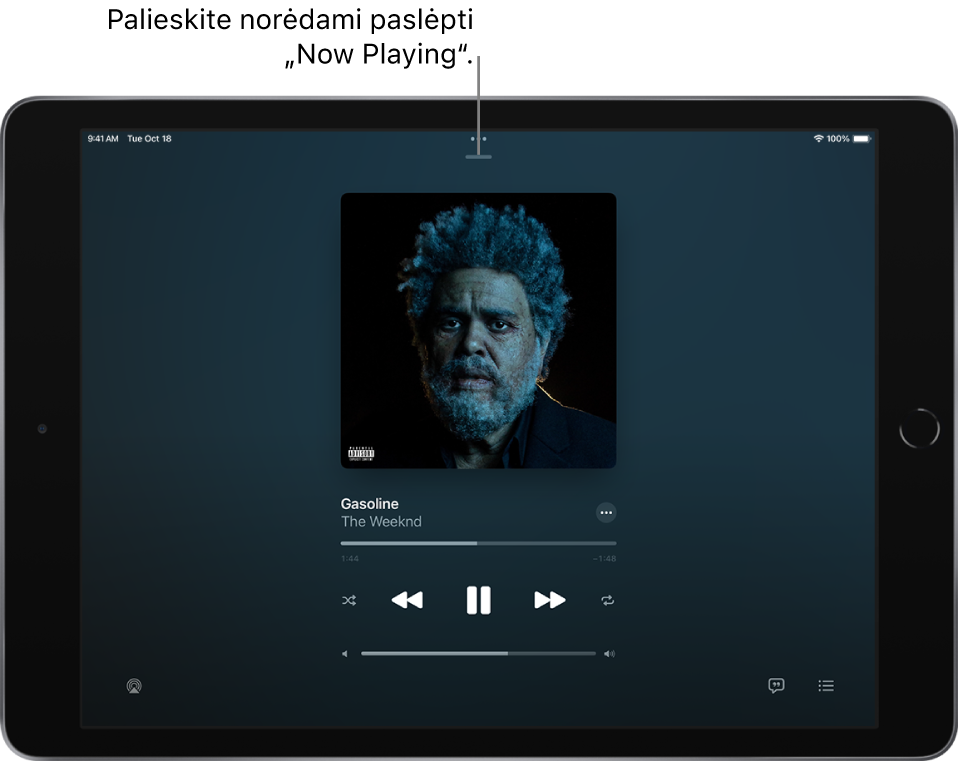
Garsumo reguliavimas, dainos informacijos peržiūra ir kt.
Ekrane „Now Playing“ pateikiamos papildomos parinktys, kurias naudodami galite valdyti ir pasiekti muziką.
Reguliuokite garsumą: vilkite garsumo slankiklį.
Taip pat galite naudoti „iPad“ garsumo mygtukus.
Atidarykite atlikėjo, albumo arba grojaraščio puslapį: po dainos pavadinimu palieskite atlikėjo vardą, tada pasirinkite atidaryti atlikėjo, albumo arba grojaraščio puslapį.
Pradėkite leisti dainą nuo bet kurios jos vietos: vilkite leidžiamo įrašo vietos žymiklį.
Pagal laiką sinchronizuojamų dainos žodžių peržiūra
„Apple Music“ rodomi pagal laiką sinchronizuojami daugelio dainų žodžiai.
Palieskite leistuvą, kad atidarytumėte skiltį „Now Playing“, tada palieskite ![]() . Dainų žodžiai slenka leidžiant muziką.
. Dainų žodžiai slenka leidžiant muziką.
Norėdami dainos žodžius paslėpti, palieskite ![]() .
.
Patarimas: Palieskite konkrečius žodžius, pvz., pirmą priedainio eilutę, kad pereitumėte į tą dainos dalį.
Norėdami pamatyti visus dainos žodžius, palieskite ![]() , tada palieskite „View Full Lyrics“.
, tada palieskite „View Full Lyrics“.
Pastaba: Kad galėtumėte matyti dainų žodžius, reikia „Apple Music“ prenumeratos.
Dainų žodžių bendrinimas
Galite bendrinti iki 150 ženklų ilgio dainų žodžius, jei pagal laiką sinchronizuojami dainos žodžiai yra prieinami.
Palieskite leistuvą, kad būtų atidarytas ekranas „Now Playing“.
Palieskite
 , tada palieskite „Share Lyrics“.
, tada palieskite „Share Lyrics“.Taip pat galite laikyti palietę dainos žodžius ir atidaryti bendrinimo ekraną.
Palieskite pirmuosius ir paskutinius dainos žodžius, kuriuos norite bendrinti, tada pasirinkite bendrinimo parinktį.
Pastaba: Kad galėtumėte bendrinti dainų žodžius, reikia „Apple Music“ prenumeratos.
Pranešimas apie problemą
Norėdami pranešti apie susirūpinimą pagal laiką sinchronizuojamais dainų žodžiais, palieskite „Report a Concern“ ekrano apačioje.
Pasiekite garso valdiklius užrakinimo ekrane arba kai naudojate kitą programą
Atidarykite „Control Center“, tada palieskite garso kortelę.
Muzikos siuntimas srautu į įrenginius, kuriuose veikia „Bluetooth“ arba „AirPlay“
Palieskite leistuvą, kad būtų atidarytas ekranas „Now Playing“.
Palieskite
 ir pasirinkite įrenginį.
ir pasirinkite įrenginį.
Žr. Garso įrašų leidimas per „HomePod“, „Apple TV“ arba išmanųjį televizorių.
Pastaba: Galite atkurti tą pačią muziką keliuose įrenginiuose su įgalintu „AirPlay 2“, pvz. dviejuose arba daugiau „HomePod“ garsiakalbiuose. Taip pat galite susieti du „AirPods“ ausinių komplektus su vienu „iPad“ ir mėgautis ta pačia daina arba filmu kartu su draugu. Žr. šio naudotojo vadovo temą Garso valdymas keliuose „AirPlay 2“ palaikančiuose įrenginiuose ir „AirPods“ naudotojo vadovo temą Garso turinio bendrinimas naudojant „AirPods“ ir „Beats“.










